 Dok. maketecheasier.com
Dok. maketecheasier.comCara Mengatur Alamat IP Static di Ubuntu
Cara Mengatur Alamat IP Static di Ubuntu | Secara default, alamat IP komputer Anda, apa pun itu mungkin “dinamis.” Ini sebagian besar merupakan hal yang mudah karena admin jaringan (dan pengguna komputer yang kurang mengenanya) tidak perlu melalui kerumitan untuk membuat alamat IP individual. untuk setiap komputer di jaringan mereka.
Tapi ada juga alasan bagus mengapa Anda ingin menetapkan alamat IP statis di Ubuntu, mulai dari keamanan yang ditingkatkan, hingga game, kecepatan Internet lebih cepat, dan penerusan port. Pada artikel ini kami akan menunjukkan cara untuk setting alamat IP statis di Ubuntu.
Cara Mengatur Alamat IP Static di Ubuntu
Untuk menetapkan alamat IP statis, Anda harus terlebih dahulu mendapatkan alat yang menunjukkan informasi IP Anda (yang pada dasarnya setara dengan ipconfig di Windows). Untuk menginstalnya, masuk ke Terminal dan masukkan:
sudo apt install net-tools
Ini akan menginstal aplikasi Net Tools.
Setelah Anda selesai melakukannya, Anda dapat memeriksa sebagian besar informasi IP Anda dengan pergi ke Terminal dan memasukkan ifconfig. Informasi penting yang perlu diingat dari hasilnya disorot di bawah ini (khusus, alamat inet / ip dan netmask):
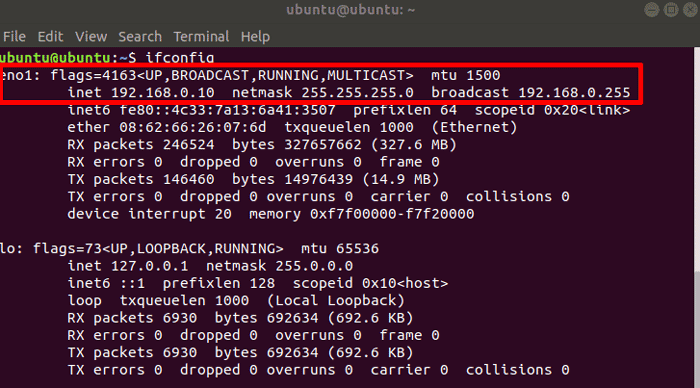
Ada beberapa bit info yang hilang dari ini, yaitu DNS dan Gateway. Untuk melihat informasi itu, ketik:
nmcli dev show eno1
dimana “eno1” harus diganti dengan nama perangkat jaringan PC Anda seperti yang ditunjukkan pada ifconfig (bisa juga “eth0,”). Info penting yang perlu anda ingat dari sini adalah angka di samping IP4.GATEWAY, IP4.DNS [1] dan IP4.DNS [2].
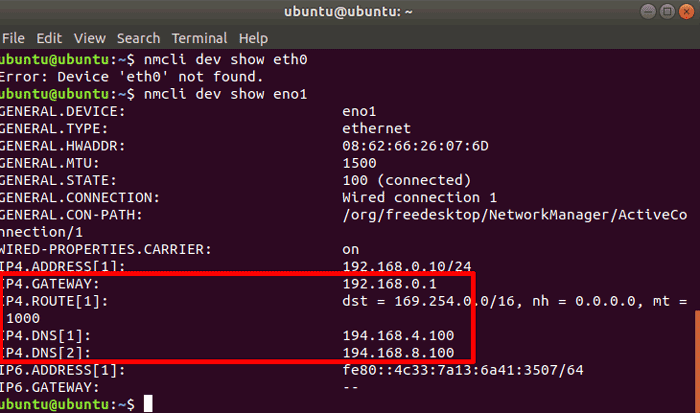
Setelah Anda memiliki semua informasi, Anda harus pergi ke editor koneksi jaringan di Ubuntu, antarmuka grafis yang mudah digunakan yang memungkinkan Anda menyesuaikan pengaturan IP Anda. Di Terminal, masukkan nm-connection-editor untuk membukanya.
Selanjutnya, pilih perangkat yang terhubung ke Internet (dalam kasus saya “Wired Connection 1″), lalu klik tab ” IPv4 settings“. Ubah “method” menjadi “Manual” menggunakan menu tarik-turun, lalu di kotak “Addresses” di bawah ini, masukkan yang berikut ini:
- Address: Masukkan IP statis yang ingin Anda gunakan. Ingat bahwa itu perlu berada di subnet yang sama dengan gateway Anda, jadi angka setelah poin terakhir harus sama. Gateway saya adalah 192.168.0.1, jadi saya membuat alamat IP statis saya 192.168.0.11.
- Netmask: Lihat info yang Anda dapatkan dari “ifconfig” dan ketik Netmask yang sama seperti yang tertera.
- Gateway: Lihat info di “nmcli dev show” dan ketik gateway yang tertera di “IP4.GATEWAY.”
- DNS Server: Sama seperti dengan gateway, tapi ketik angka yang tercantum di IP4.DNS [1] dan IP4.DNS [2].
Pada akhirnya pengaturan saya terlihat seperti di bawah ini.
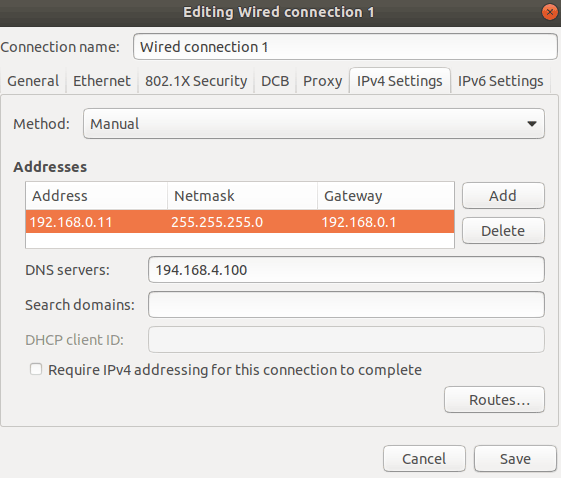
Bila sudah siap, klik “Save“, lalu masuk ke Terminal dan ketik:
sudo service network-manager restart
untuk me-restart jaringan Anda dengan konfigurasi IP statis baru. Anda dapat memeriksa apakah itu bekerja dengan menjalankan ifconfig lagi dan melihat apakah alamat IP baru Anda ada di sana. Jika gagal, cukup reboot PC Anda, dan pengaturan baru harus diterapkan sendiri.
Baca juga: Cara Setting Bluetooth di Linux Ubuntu
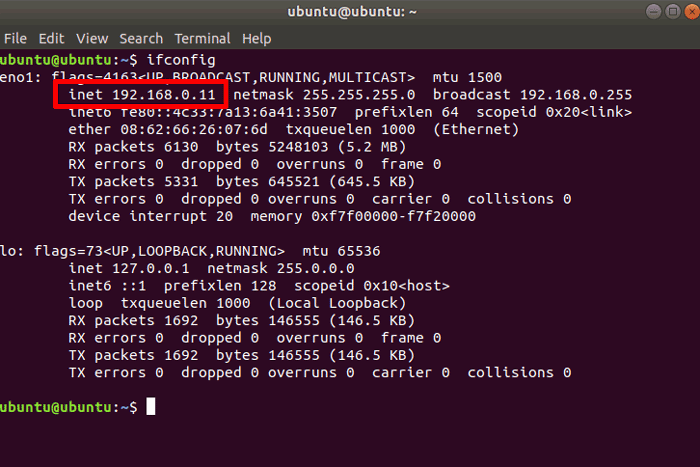
Anda dapat mencari tutorial seperti ini di video youtube jika anda mengalami kesulitan, berikut saya berikan salah satunya.
Kesimpulan
Anda sekarang akan memiliki konfigurasi IP statis di komputer Ubuntu Anda. Ingat bahwa Anda harus melakukan ini untuk setiap perangkat di jaringan Anda, karena IP statis hanya berlaku untuk perangkat individual dan bukan keseluruhan jaringan.
